Medios de almacenamiento y motores de enrutamiento (Junos OS)
El motor de enrutamiento y el motor de reenvío de paquetes (PFE) son los dos componentes principales de las plataformas de Juniper Networks. El software Junos OS está instalado en el motor de enrutamiento y se almacena en medios de almacenamiento.
Motores de enrutamiento y medios de almacenamiento (Junos OS)
Las plataformas de enrutamiento de Juniper Networks se componen de dos componentes básicos de enrutamiento:
Motor de enrutamiento: el motor de enrutamiento controla las actualizaciones de enrutamiento y la administración del sistema.
Motor de reenvío de paquetes (PFE): el motor de reenvío de paquetes realiza la conmutación de paquetes de capa 2 y capa 3, búsquedas de rutas y reenvío de paquetes.
Desde la perspectiva de la administración del sistema, se instala el software en el motor de enrutamiento y, durante la instalación, se reenvía el software adecuado a otros componentes según sea necesario. La mayoría de los motores de enrutamiento incluyen una tarjeta CompactFlash que almacena Junos OS. en enrutadores de borde multiservicio de la serie M; plataformas de enrutamiento universal MX240, MX480 y MX960; enrutadores centrales de la serie T; y enrutadores TX Matrix, el sistema también incluye un disco duro o unidad de estado sólido (SSD) que actúa como una unidad de arranque de respaldo. Los enrutadores de transporte de paquetes de la serie PTX y el enrutador TX Matrix Plus incluyen una unidad de estado sólido como unidad de arranque de respaldo.
El enrutador MX80 es un enrutador de placa única con un motor de enrutamiento integrado y un solo motor de reenvío de paquetes. En un enrutador MX80, Junos OS se almacena en dispositivos flash NAND internos duales. Estos dispositivos proporcionan la misma funcionalidad que una tarjeta CompactFlash y un disco duro o una unidad de estado sólido (SSD).
El enrutador de la serie ACX es un enrutador de placa única con un motor de enrutamiento integrado y un motor de reenvío de paquetes. El enrutador ACX admite el particionamiento de raíz dual, lo que significa que las imágenes principales y de respaldo de Junos OS se guardan en dos particiones raíz de arranque independiente. Si la partición primaria se daña, el sistema sigue siendo completamente funcional arrancando desde la imagen de copia de seguridad de Junos OS ubicada en la otra partición raíz.
En plataformas de enrutamiento con motores de enrutamiento duales, cada motor de enrutamiento es independiente con respecto a la actualización del software. Para instalar software nuevo en ambos motores de enrutamiento, debe instalar el nuevo software en cada motor de enrutamiento. En plataformas con motores de enrutamiento duales configurados para alta disponibilidad, puede usar el procedimiento unificado de actualización de software en servicio para actualizar el software. Para obtener más información acerca de este procedimiento, consulte la Guía del usuario de alta disponibilidad para dispositivos de enrutamiento.
Repartición del motor de enrutamiento Almacenamiento del sistema para aumentar la partición de intercambio (Junos OS)
Puede aumentar el tamaño de la partición de intercambio volviendo a particionar la unidad (disco duro o unidad de estado sólido [SSD]) en el motor de enrutamiento. Esta función está disponible por primera vez en Junos OS versión 10.4R5, 11.1R3 y 11.2R1; en versiones anteriores de Junos OS, los métodos descritos aquí no aumentan la partición de intercambio.
Este comportamiento sólo se aplica a motores de enrutamiento con más de 2 GB de RAM. El nuevo tamaño de la partición de intercambio depende del tamaño de la unidad y de la cantidad de RAM del motor de enrutamiento.
Cuando la unidad es de 32 GB o menos, la partición de intercambio está limitada a 8 GB.
Cuando la unidad tiene más de 32 GB, la partición de intercambio coincide con el tamaño de la RAM del motor de enrutamiento.
Para volver a particionar la unidad, realice una de las siguientes acciones:
Durante la instalación de un paquete de software de Junos OS (jinstall*), emita el
request system reboot media diskcomando para arrancar desde la unidad en lugar de emitir elrequest system rebootcomando. La unidad se vuelve a particionar automáticamente. Elrequest system reboot media diskcomando vuelve a particionar la unidad solo durante una actualización de software.Divida manualmente la unidad emitiendo el
request system partition hard-diskcomando y, a continuación, reinicie el enrutador cuando se complete el comando.
Al volver a particionar la unidad, se vuelven a crear los directorios /config y /var en el sistema de archivos del enrutador. Aunque se conservan los contenidos de /config y /var/db , se pierde el contenido restante de /var . Por este motivo, le recomendamos que haga una copia de seguridad del directorio /var antes de volver a particionar el SSD en un enrutador con esta configuración.
Memoria del sistema y medios de almacenamiento en enrutadores (Junos OS)
La figura 1 muestra ejemplos de motores de enrutamiento.
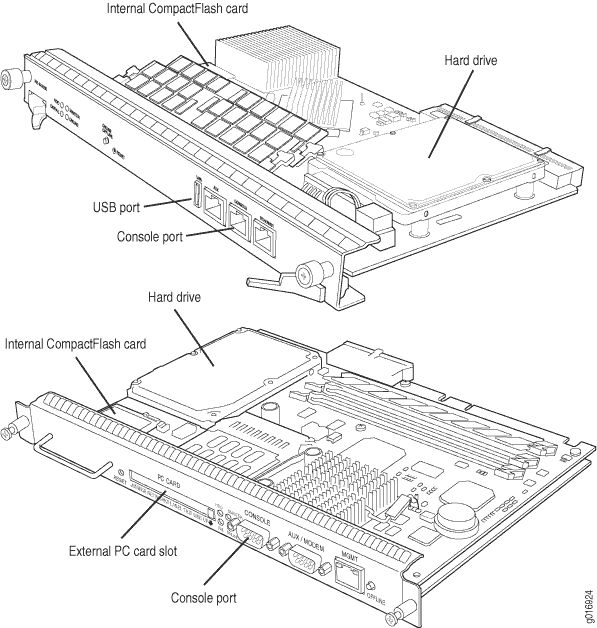 de enrutamiento
de enrutamiento
Memoria del sistema
A partir de Junos OS versión 9.0, todas las plataformas de enrutamiento requieren un mínimo de 512 MB de memoria del sistema en cada motor de enrutamiento. Todos los routers M7i y M10i entregados antes del 7 de diciembre de 2007 tenían 256 MB de memoria. Estos enrutadores requieren una actualización de la memoria del sistema antes de instalar Junos OS versión 9.0 o una versión posterior. Para determinar la cantidad de memoria instalada actualmente en el sistema, utilice el show chassis routing-engine comando de la interfaz de línea de comandos (CLI).
Para obtener más información acerca de cómo actualizar el enrutador M7i o M10i, consulte el boletín técnico del JTAC PSN-2007-10-001: https://www.juniper.net/alerts/viewalert.jsp?txtAlertNumber=PSN-2007-10-001&actionBtn=Search.
ACX2000 enrutadores se suministran con 2 GB de memoria y ACX1000 enrutadores con 1 GB de memoria.
Medios de almacenamiento
A excepción de los enrutadores serie ACX, MX80 y MX104, los enrutadores serie M, serie MX, serie PTX, serie T, matriz TX y TX Matrix Plus utilizan los siguientes dispositivos de almacenamiento de medios:
-
Tarjeta CompactFlash: la tarjeta CompactFlash suele ser el dispositivo de almacenamiento principal para la mayoría de los enrutadores.
Nota:Los enrutadores M7i y M10i que utilizan RE-400 no se entregan de fábrica con la tarjeta CompactFlash instalada. En este caso, el disco duro es el principal y único dispositivo de arranque. Los enrutadores M7i y M10i con RE-400 se pueden actualizar para incluir la tarjeta CompactFlash.
-
Disco duro o unidad de estado sólido: para la mayoría de los enrutadores, el dispositivo de arranque secundario es un disco duro o una unidad de estado sólido. Cuando la tarjeta CompactFlash no está instalada en el enrutador, el disco duro o la unidad de estado sólido se convierten en el dispositivo de arranque principal. El disco duro o la unidad de estado sólido también se utilizan para almacenar archivos de registro del sistema y archivos de volcado de diagnóstico.
-
Dispositivo de arranque de emergencia: dependiendo del enrutador, el dispositivo de arranque de emergencia puede ser una tarjeta de PC, un dispositivo de almacenamiento USB o un disquete LS-120.
En los enrutadores MX80, los dispositivos flash NAND internos (primero da0, luego da1) actúan como dispositivos de arranque primarios y secundarios.
En los enrutadores de la serie ACX, los dispositivos flash NAND internos (primero da0s1, luego da0s2) actúan como dispositivos de arranque primarios y secundarios.
Los dispositivos de arranque de emergencia se pueden utilizar para reactivar una plataforma de enrutamiento que tenga un Junos OS dañado. Cuando se conecta un dispositivo de arranque de emergencia al enrutador, el enrutador intenta arrancar desde ese dispositivo antes de arrancar desde la tarjeta CompactFlash, la unidad de estado sólido (SSD) o el disco duro.
En un enrutador de la serie ACX, el dispositivo de arranque de emergencia es un dispositivo de almacenamiento USB.
En los enrutadores MX104, el dispositivo flash NAND interno (da0) montado en la tarjeta eUSB interna actúa como el dispositivo principal de arranque y almacenamiento. En los enrutadores MX104, el dispositivo de arranque de emergencia es un dispositivo de almacenamiento USB que se conecta a uno de los puertos USB de la placa frontal.
Al arrancar desde un dispositivo de arranque de emergencia, el enrutador solicita un acuse de recibo de arranque en la interfaz de la consola. Si escribe yes, el dispositivo de arranque de emergencia vuelve a particionar el dispositivo de arranque principal y vuelve a cargar Junos OS en el dispositivo de arranque principal. Una vez completada la carga, la plataforma de enrutamiento le solicita que quite el dispositivo de arranque de emergencia y reinicie el sistema. Una vez completado el reinicio, debe realizar una configuración inicial del enrutador antes de que pueda utilizarse en la red.
Para los enrutadores con motores de enrutamiento RE-MX-X6, RE-MX-X8 y RE-PTX-X8, hay disponible un conjunto de dos SSD de 64 GB para almacenamiento y redundancia. Para obtener más información, consulte el tema Redundancia y partición de almacenamiento en la sección Características destacadas de los motores de enrutamiento con compatibilidad con host de máquina virtual .
Motores de enrutamiento y nombres de medios de almacenamiento (series ACX, M, MX, PTX, T, TX Matrix, TX Matrix Plus y enrutadores JCS 1200)
En la tabla 1 se especifican los nombres de los medios de almacenamiento por motor de enrutamiento. Los nombres de los dispositivos de medios de almacenamiento se muestran cuando arranca el enrutador.
Motor de enrutamiento |
Tipo de Junos OS |
Tarjeta CompactFlash |
Disco duro |
Unidad de estado sólido |
Dispositivo de arranque de emergencia de medios extraíbles |
|---|---|---|---|---|---|
RE-400-768 (RE5) |
FreeBSD 6.x |
ad0 |
Ad1 |
No |
Ad3 |
RE-600-2048 (RE3) |
FreeBSD 6.x |
ad0 |
Ad1 |
No |
Ad3 |
RE-850-1536 (RE-850) |
FreeBSD 6.x |
ad0 |
Ad1 |
No |
Ad3 |
RE-A-1000-2048 (RE-A-1000) |
FreeBSD 6.x |
ad0 |
Ad2 |
No |
da0 |
RE-A-1800x2 (RE-A-1800) |
FreeBSD 6.x |
ad0 |
No |
Sí SSD1: ad1 SSD2: ad2 |
da0 |
RE-S-1300-2048 (RE-S-1300) |
FreeBSD 6.x |
ad0 |
Ad2 |
No |
da0 |
RE-S-1800x2RE-S-1800x4(RE-S-1800) |
FreeBSD 6.x |
ad0 |
No |
Sí SSD1: ad1 SSD2: ad2 |
da0 |
FreeBSD 10.x/11.x |
|||||
RE-B-1800X1-4G-S |
FreeBSD 6.x |
ad0 |
No |
Sí SSD1: ad1 |
da0 |
RE-1600-2048 (RE4) |
FreeBSD 6.x |
ad0 |
Ad1 |
No |
AD3 y AD4 |
RE-A-2000-4096 (RE-A-2000) |
FreeBSD 6.x |
ad0 |
Ad2 |
No |
da0 |
RE-S-2000-4096 (RE-S-2000) |
FreeBSD 6.x |
ad0 |
Ad2 |
No |
da0 |
RE-MX-104 |
FreeBSD 6.x |
No |
da0 |
No |
DA1 y DA2 |
RE-DUO-C2600-16G (RE-DUO-2600) |
FreeBSD 6.x |
ad0 |
No |
Ad1 |
da0 |
RE-DUO-C1800-8G- (RE-DUO-1800) |
FreeBSD 6.x |
ad0 |
No |
Ad1 |
da0 |
RE-DUO-C1800-16G |
FreeBSD 6.x |
ad0 |
No |
Ad1 |
da0 |
RE-JCS1200-1X2330 |
FreeBSD 6.x |
da0 |
DA1 |
No |
DA2 |
RE-PTX-X8-64G |
FreeBSD 6.x |
No |
No |
Sí SSD1: sda SSD2: sdb |
da0 |
RE-S-X6-64G |
FreeBSD 6.x |
No |
No |
Sí SSD1: sda SSD2: sdb |
da0 |
REMX2K-X8-64G |
FreeBSD 6.x |
No |
No |
Sí SSD1: sda SSD2: sdb |
da0 |
En los enrutadores MX80, el motor de enrutamiento es un dispositivo integrado y no tiene número de modelo. Los dispositivos flash NAND internos duales son da0 y da1. El dispositivo de almacenamiento USB es da2.
En los enrutadores de la serie ACX, el motor de enrutamiento es un dispositivo integrado que no tiene un número de modelo. Los dispositivos flash NAND internos duales son da0s1 y da0s2. El dispositivo de almacenamiento USB es da0s2a. Utilice el show chassis hardware models comando para obtener el número de modelo de la unidad reemplazable en campo (FRU), por ejemplo, ACX2000BASE-DC para el enrutador ACX2000.
Para ver los medios de almacenamiento disponibles actualmente en su sistema, utilice el comando de la CLI show system storage .
Ver también
Memoria de sistema y medios de almacenamiento para firewalls de la serie SRX
Descripción general de los firewalls de la serie SRX
La figura 2 muestra el panel frontal de un firewall SRX345.
 frontal del firewall SRX345
frontal del firewall SRX345
La figura 3 muestra un ejemplo de un firewall SRX1500.
 frontal del firewall SRX1500
frontal del firewall SRX1500
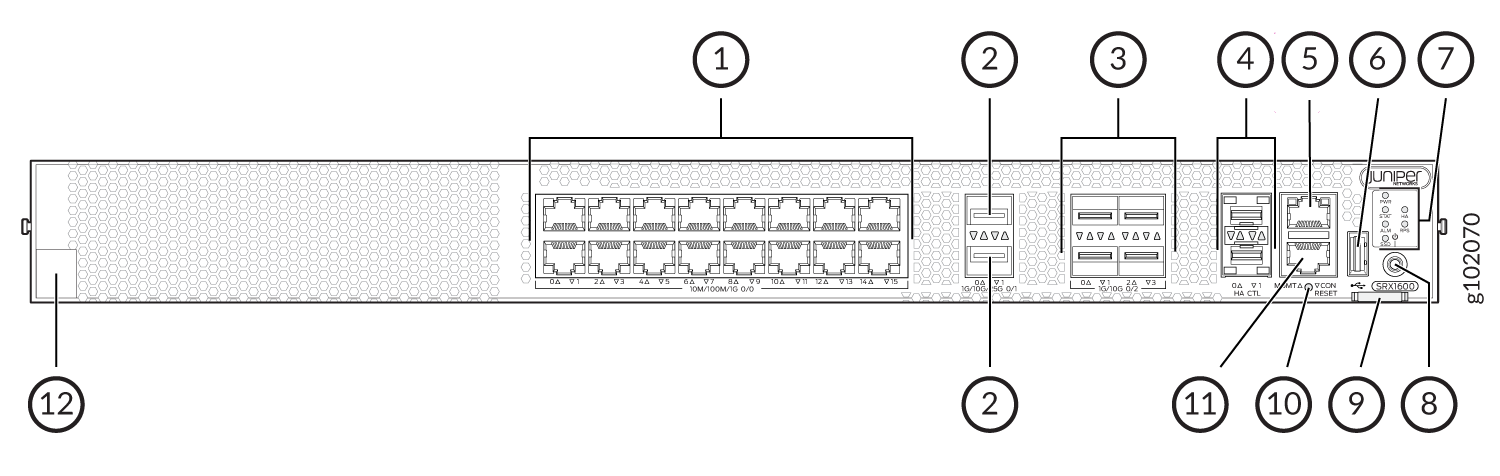 frontal del firewall SRX1600
frontal del firewall SRX1600
En la tabla siguiente se enumeran y describen los componentes del panel frontal del firewall.
| Llamada |
Componente (etiqueta en el chasis) |
Descripción |
|---|---|---|
| 1 | Puertos Ethernet |
Dieciséis puertos BASE-T 10/100/1000 (puertos PIC 0) |
| 2 | Puertos SFP28 |
Dos puertos MACsec SFP28 de 1/10/25 GbE para tráfico de red (puertos PIC 1) |
| 3 | Puertos SFP+ |
Cuatro puertos SFP+ MACsec de 1/10 GbE para tráfico de red (puertos PIC 2) |
| 4 | Puertos de clúster de chasis (HA) |
Dos puertos CTL de control de clúster de chasis SFP de 1 GbE compatibles con MACsec |
| 5 | Puerto de administración (MGMT) |
Puerto RJ-45 de 1 GbE |
| 6 | Puerto USB |
Un puerto USB 3.0 tipo A que acepta un dispositivo de almacenamiento USB |
| 7 | LED del chasis | Indique de un vistazo el estado de los componentes y del sistema, así como la información de solución de problemas. |
| 8 | Botón de encendido |
Botón de encendido |
| 9 | Lengüeta de extracción | Contiene el código CLEI y el número de serie del dispositivo |
| 10 | RESTABLECIMIENTO |
Botón Reiniciar. Para restablecer el sistema, mantenga pulsado el botón RESET durante unos 250 ms. |
| 11 | Puerto de consola (CON) |
Puede conectar un portátil al SRX1600 para administrar la CLI. El puerto utiliza una conexión serie RJ-45 y es compatible con el estándar RS-232 (EIA-232). |
| 12 | Código de reclamación |
Puede usar el código QR para reclamar e incorporar su dispositivo a Juniper Security Director. |
Los puertos BASE-T PIC 0 (ge-0/0/0 a ge-0/0/15) admiten la negociación automática. Los puertos PIC 1 SFP28 (et-0/1/0 a et-0/1/1) no admiten SFP-T ni negociación automática. Los puertos SFP+ PIC 2 (xe-0/2/0 a xe-0/2/3) admiten SFP-T de 1 GbE, pero no admiten la negociación automática.
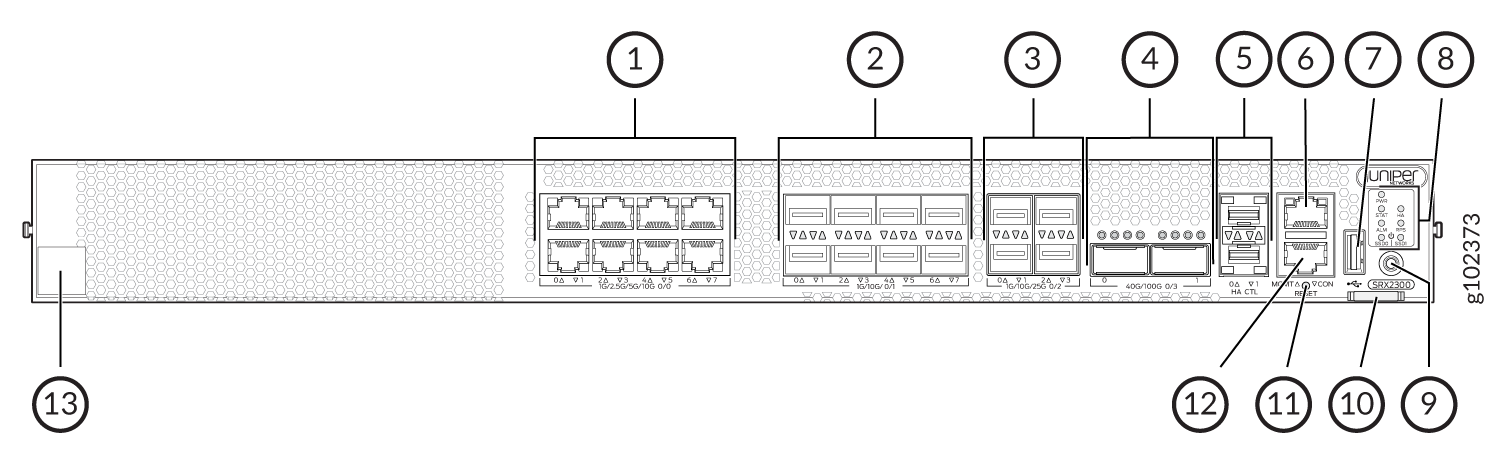
En la tabla siguiente se enumeran y describen los componentes del panel frontal del firewall.
| Llamada |
Componente (etiqueta en el chasis) |
Descripción |
|---|---|---|
| 1 | Puertos Ethernet |
Ocho puertos MACsec de 1/2,5/5/10 Gigabit Ethernet para tráfico de red (puertos PIC 0) |
| 2 | Puertos SFP+ |
Ocho puertos SFP+ MACsec de Ethernet de 1/10 Gigabit para tráfico de red (puertos PIC 1) |
| 3 | Puertos SFP28 |
Cuatro puertos MACsec SFP28 SFP28 de 1/10/25 Gigabit Ethernet para tráfico de red (puertos PIC 2) |
| 4 | QSFP28 |
Dos puertos MACsec QSFP28 de 40/100 Gigabit Ethernet para tráfico de red (puertos PIC 3) |
| 5 | Puertos de clúster de chasis (HA) |
Dos puertos CTL de control de clúster de chasis SFP de 1 Gigabit Ethernet compatibles con MACsec |
| 6 | Puerto de administración (MGMT) |
Puerto RJ-45 de 1 Gigabit Ethernet |
| 7 | Puerto USB |
Un puerto USB 3.0 tipo A que acepta un dispositivo de almacenamiento USB. |
| 8 | LED del chasis | Indique de un vistazo el estado de los componentes y del sistema, así como la información de solución de problemas. |
| 9 | Botón de encendido |
Botón de encendido |
| 10 | Lengüeta de extracción | Contiene el código CLEI y el número de serie del dispositivo. |
| 11 | RESTABLECIMIENTO |
Botón Reiniciar. Para restablecer el sistema, mantenga pulsado el botón RESET durante unos 250 ms. |
| 12 | Puerto de consola (CON) |
Puede conectar un portátil al SRX2300, SRX4120 para la administración de la CLI. El puerto utiliza una conexión serie RJ-45 y es compatible con el estándar RS-232 (EIA-232). |
| 13 | Código de reclamación |
Puede usar el código QR para reclamar e incorporar su dispositivo a Juniper Security Director. |
Los puertos BASE-T PIC 0 (mge-0/0/0 a mge-0/0/7) admiten la negociación automática. Los puertos SFP+ PIC 1 (xe-0/1/0 a xe-0/1/7) admiten SFP-T de 1 GbE, pero no admiten la negociación automática. Los puertos SFP28 PIC 2 (et-0/2/0 a et-0/2/3) y QSFP28 PIC 3 puertos (et-0/3/0 a et-0/3/1) no admiten SFP-T ni la negociación automática.
La figura 6 muestra un ejemplo de un firewall SRX4200.
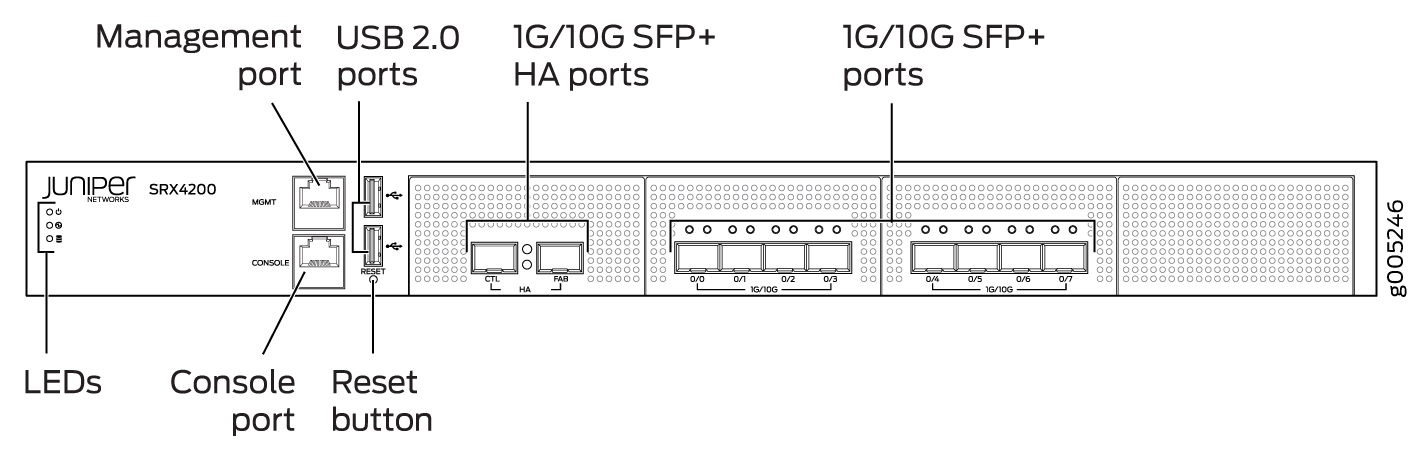 frontal del firewall SRX4200
frontal del firewall SRX4200
La figura 8 muestra un ejemplo de un firewall SRX4600.
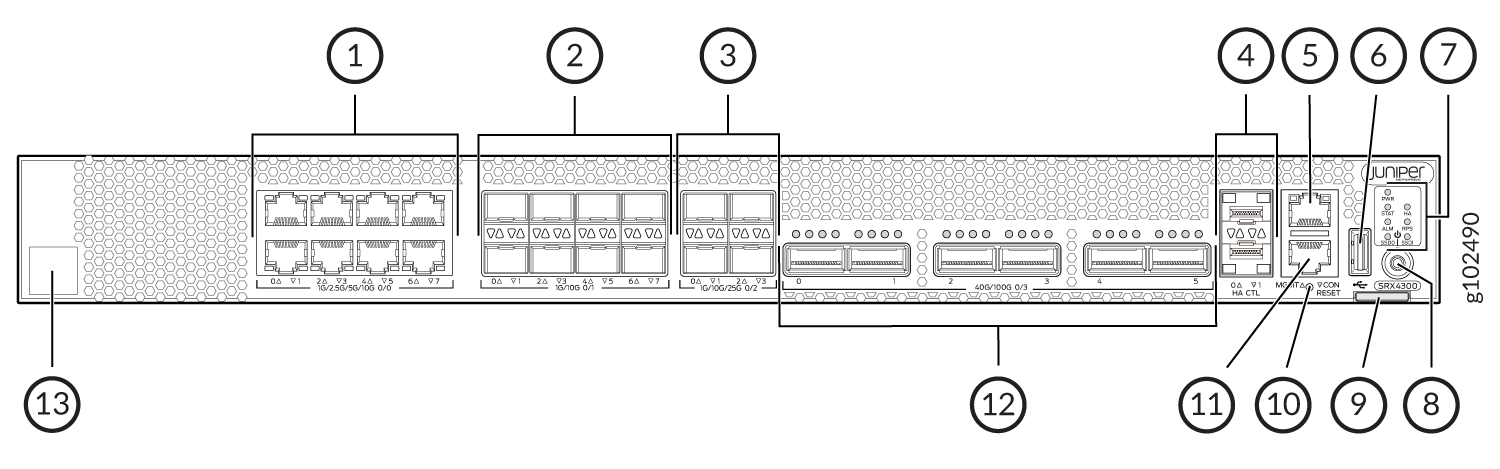 frontal del firewall SRX4300
frontal del firewall SRX4300
En la tabla siguiente se enumeran y describen los componentes del panel frontal del firewall.
| Llamada |
Componente (etiqueta en el chasis) |
Descripción |
|---|---|---|
| 1 | Puertos Ethernet |
Ocho puertos MACsec Ethernet de 1/2,5/5/10 Gigabit para el tráfico de red. |
| 2 | Puertos SFP+ |
Ocho puertos SFP+ MACsec de Ethernet de 1/10 Gigabit para el tráfico de red. |
| 3 | Puertos SFP28 |
Cuatro puertos MACsec SFP28 de 1/10/25 Gigabit Ethernet para el tráfico de red. |
| 4 | Puertos de clúster de chasis (HA) |
Dos puertos CTL de control de clúster de chasis SFP de 1 Gigabit Ethernet compatibles con MACsec |
| 5 | Puerto de administración (MGMT) |
Puerto RJ-45 de 1 Gigabit Ethernet |
| 6 | Puerto USB |
Un puerto USB 3.0 tipo A que acepta un dispositivo de almacenamiento USB. |
| 7 | LED del chasis | Indique de un vistazo el estado de los componentes y del sistema, así como la información de solución de problemas. |
| 8 | Botón de encendido |
Botón de encendido |
| 9 | Lengüeta de extracción | Contiene el código CLEI y el número de serie del dispositivo. |
| 10 | RESTABLECIMIENTO |
Botón Reiniciar. Para restablecer el sistema, mantenga pulsado el botón RESET durante unos 250 ms. |
| 11 | Puerto de consola (CON) |
Puede conectar un portátil al SRX4300 para la administración de la CLI. El puerto utiliza una conexión serie RJ-45 y es compatible con el estándar RS-232 (EIA-232). |
| 12 | Puertos QSFP28 |
Seis puertos 4x10/4x25/2x50/40/100 Gigabit Ethernet QSFP28 MACsec para tráfico de red. |
| 13 | Código de reclamación |
Puede usar el código QR para reclamar e incorporar su dispositivo a Juniper Security Director. |
Los puertos BASE-T PIC 0 (mge-0/0/0 a mge-0/0/7) admiten la negociación automática. Los puertos SFP+ PIC 1 (xe-0/1/0 a xe-0/1/7) admiten SFP-T de 1 GbE, pero no admiten la negociación automática. Los puertos SFP28 PIC 2 (et-0/2/0 a et-0/2/3) y QSFP28 PIC 3 puertos (et-0/3/0 a et-0/3/5) no admiten SFP-T ni la negociación automática.
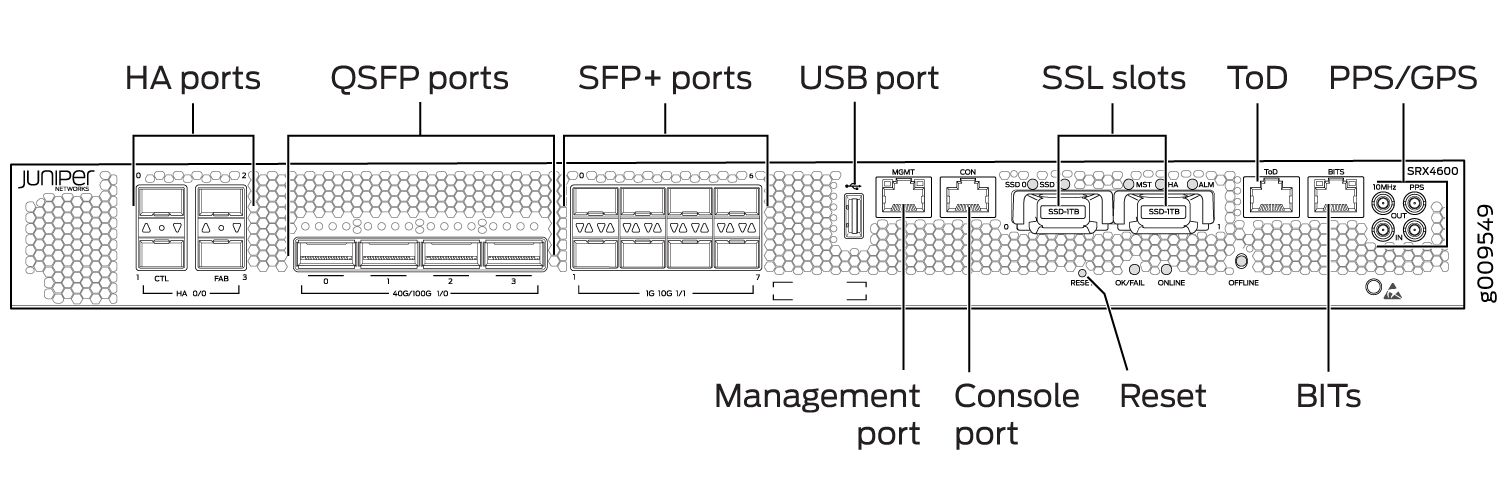 frontal del firewall SRX4600
frontal del firewall SRX4600
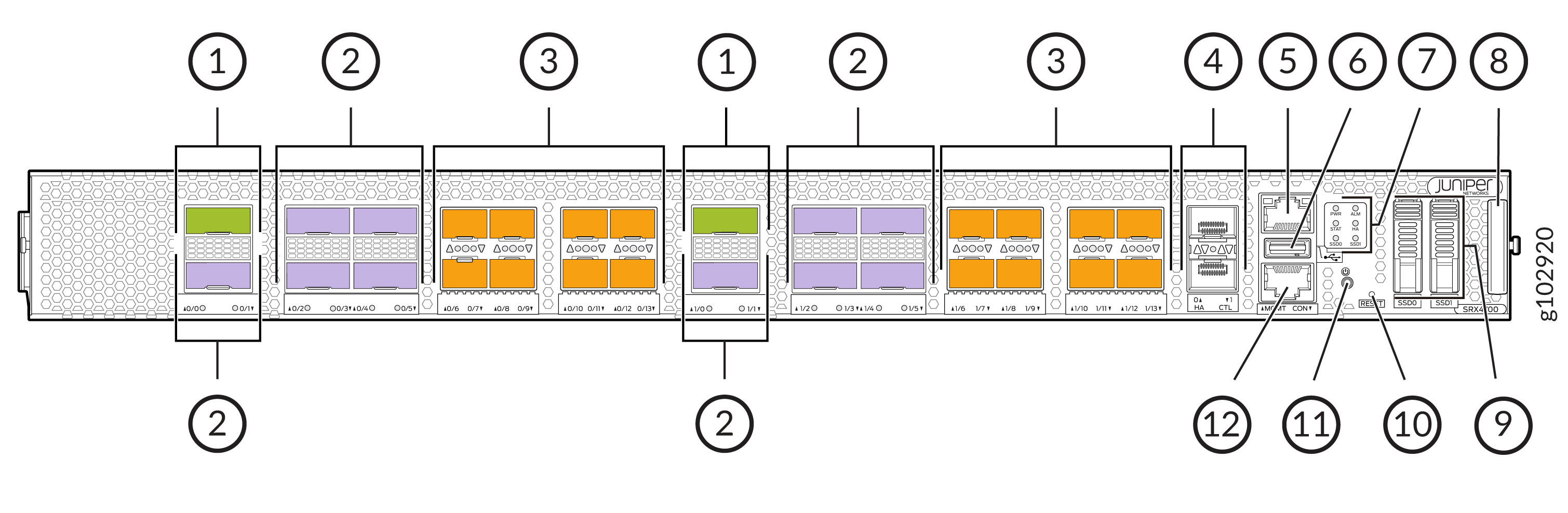
En la tabla siguiente se enumeran y describen los componentes del panel frontal del firewall.
| Llamada |
Componente (etiqueta en el chasis) |
Descripción |
|---|---|---|
| 1 |
Puertos QSFP56-DD |
Dos puertos MACsec QSFP56-DD de 400 Gigabit Ethernet para tráfico de red. |
| 2 |
Puertos QSFP28 |
Diez puertos MACsec QSFP28 de 100 Gigabit Ethernet para tráfico de red. |
| 3 |
Puertos SFP56 |
Dieciséis puertos MACsec SFP56 de 50 Gigabit Ethernet para tráfico de red. |
| 4 |
Puertos de clúster de chasis (HA) |
Dos puertos CTL de control de clúster de chasis SFP de 1 Gigabit Ethernet compatibles con MACsec |
| 5 |
Puerto de administración (MGMT) |
Puerto RJ-45 de 1 Gigabit Ethernet |
| 6 |
Puerto USB |
Un puerto USB 3.0 tipo A que acepta un dispositivo de almacenamiento USB. |
| 7 |
LED del chasis |
Indique de un vistazo el estado de los componentes y del sistema, así como la información de solución de problemas. |
| 8 |
Pestaña Información extraíble |
Contiene el número de serie. |
| 9 |
SSD |
SSD M.2 de 2x1TB o SSD M.2 de 1x1TB + SSD M.2 de 1x2TB |
| 10 |
RESTABLECIMIENTO |
Botón Reiniciar. Para restablecer el sistema, mantenga pulsado el botón RESET durante unos 250 ms. |
| 11 |
Botón de encendido |
Botón de encendido |
| 12 |
Puerto de consola (CON) |
Puede conectar un portátil al SRX4700 para la administración de la CLI. El puerto utiliza una conexión serie RJ-45 y es compatible con el estándar RS-232 (EIA-232). |
La figura 10 muestra un ejemplo de un motor de enrutamiento de firewall SRX5800.
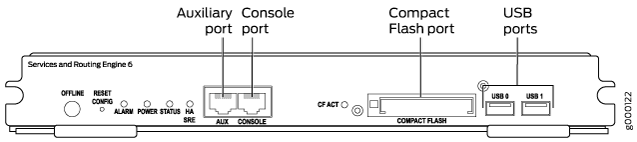 de firewall SRX5800
de firewall SRX5800
Memoria del sistema
La cantidad de espacio libre en disco necesario para actualizar un dispositivo con una nueva versión de Junos OS puede variar de una versión a otra para los distintos firewalls de la serie SRX. Compruebe la versión del software Junos OS que está instalando para determinar los requisitos de espacio libre en disco.
Para determinar la cantidad de espacio libre en disco en el firewall de la serie SRX, ejecute el show system storage detail comando. La salida del comando muestra estadísticas sobre la cantidad de espacio libre en disco en los sistemas de archivos del dispositivo.
Medios de almacenamiento
Los firewalls SRX300, SRX320, SRX340 y SRX345 pueden arrancar desde los siguientes medios de almacenamiento (en orden de prioridad):
-
Dispositivo flash NAND interno montado en la tarjeta eUSB interna (predeterminado; siempre presente)
-
Llave de almacenamiento USB (alternativa)
-
SSD externo (dispositivos SRX340 y SRX345)
El firewall SRX380 puede arrancar desde los siguientes medios de almacenamiento (en orden de prioridad):
-
SSD interno (predeterminado; siempre presente)
-
Llave de almacenamiento USB (alternativa)
SRX1500 Los firewalls utilizan los siguientes dispositivos de almacenamiento de medios:
-
Disco flash eSATA interno (predeterminado; siempre presente)
-
SSD
Los firewalls SRX1400, SRX3400, SRX3600, SRX5400, SRX5600 y SRX5800 utilizan los siguientes dispositivos de almacenamiento multimedia:
-
La tarjeta CompactFlash en el motor de enrutamiento
-
El disco duro del motor de enrutamiento
Nota:También puede utilizar una imagen de Junos OS almacenada en una unidad flash USB que inserte en la placa frontal del motor de enrutamiento.
Los firewalls SRX4100 y SRX4200 incluyen los siguientes medios de almacenamiento:
-
Disco flash eSATA interno (predeterminado; siempre presente)
-
SSD
Los firewalls SRX4600 incluyen los siguientes medios de almacenamiento:
-
Disco flash eSATA interno (predeterminado; siempre presente)
-
SSD
En la tabla 6 se especifican los nombres de los medios de almacenamiento utilizados por los firewalls de la serie SRX. Los nombres de los dispositivos de medios de almacenamiento se muestran cuando se inicia el firewall.
| Dispositivo |
Tarjeta CompactFlash interna |
Dispositivos de medios de almacenamiento USB |
|---|---|---|
| Firewall serie SRX |
da0 |
DA1 |
Para ver los medios de almacenamiento disponibles actualmente en su sistema, utilice el comando de la CLI show system storage .
Ver también
Acceso al almacenamiento USB en enrutadores PTX1000
En enrutadores PTX1000, solo puede ver la información de almacenamiento USB de Junos OS mediante el comando de CLI show vmhost hardware, pero no puede acceder a él. Sin embargo, puede acceder a la información de almacenamiento USB desde el host Linux. Desde el host Linux, también puede enviar la información del dispositivo de almacenamiento USB con imágenes a través de diferentes sitios donde se implementan PTX1000 enrutadores.
Para acceder a la información del dispositivo de almacenamiento USB en enrutadores PTX1000:
